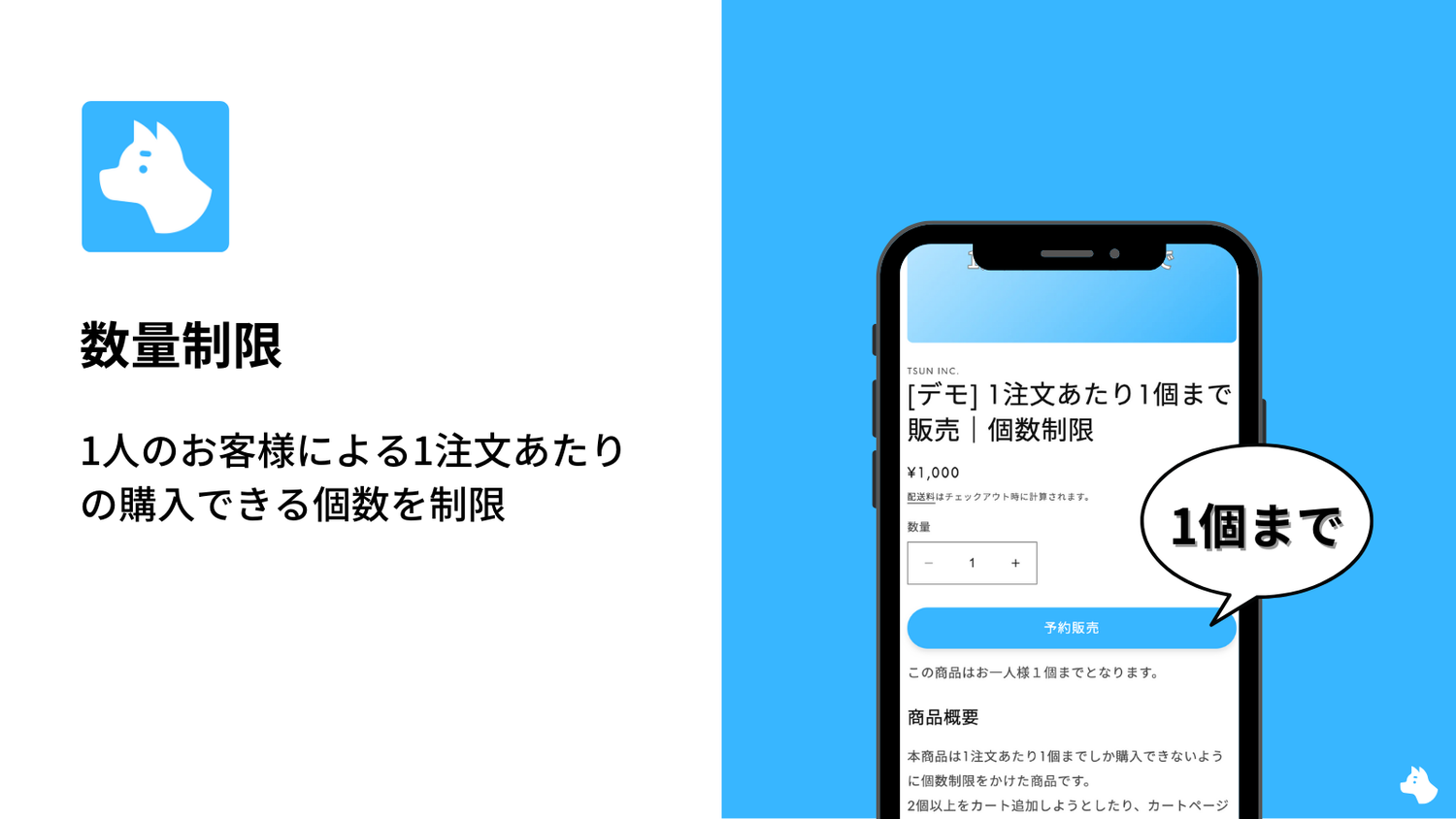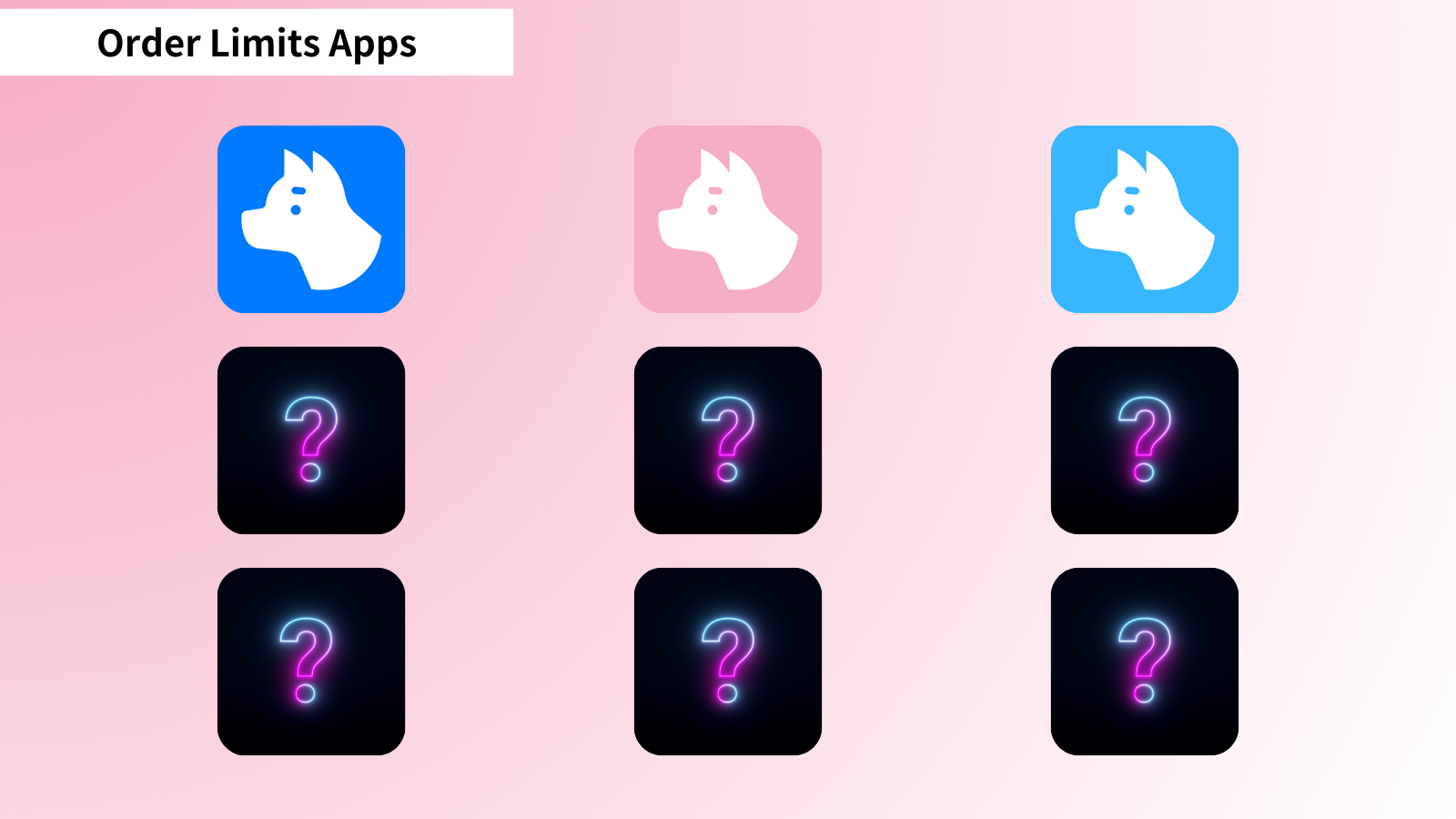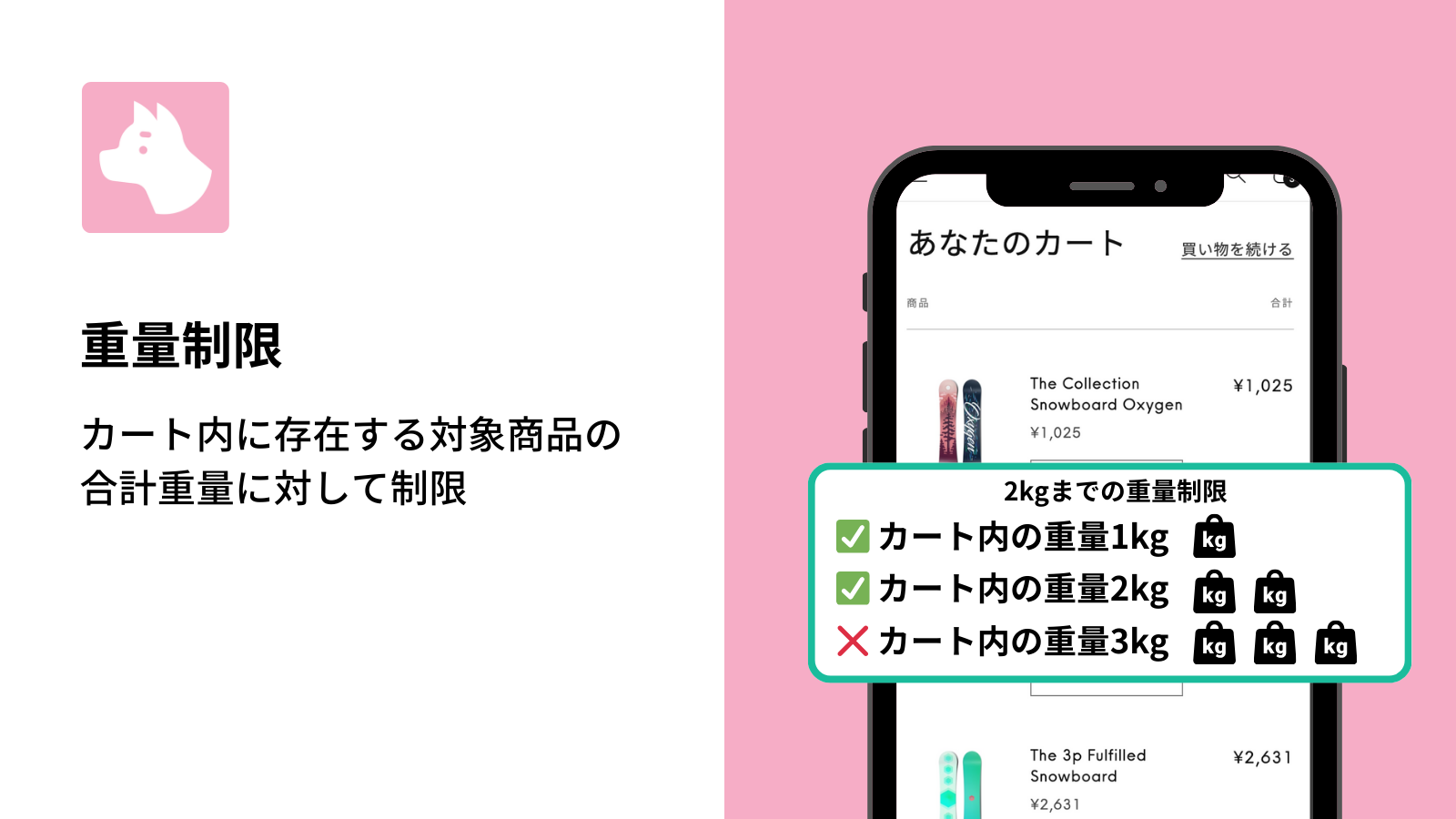RuffRuff予約販売を利用することで、Shopifyで特定の商品について購入数を制限した予約販売を簡単に設定できます。この記事では、1回の注文で1個まで購入できるような数量制限を設ける方法を詳しく解説します。
下記のページでは、RuffRuff予約販売を利用して実際に数量制限付きの予約販売を実施しているデモ商品になります。実際の触ってみてください。
数量を制限して予約販売する方法
本章の設定を行うことで、「1注文あたり1個までしか購入できない予約販売」を実施することができます。
例えば、予約商品を1度に1個までは購入できますが、2個以上を購入しようと試みた場合に、アラートメッセージを表示し、購入を阻止することができます。
事前準備. 埋め込みアプリを有効化
※ 既にRuffRuff 予約販売の事前準備が完了している方は、この事前準備をスキップして、ステップ1へ進んでください。

(1) Shopify App StoreからRuffRuff 予約販売をインストール
Shopify App Storeで「ruffruff」と検索することで、「RuffRuff 予約販売」を発見することができます。

(2) アプリを開き、左メニューの「料金プラン」を選択
(3) 利用規約を確認し、「利用規約に同意する」にチェックを付ける
(4) 契約したいプランの「プランを変更する」をクリック

(5) プランの内容を確認し、「承認」をクリック

(6)Shopify管理画面からオンラインストア > テーマの順に移動
(7)アプリを導入したいShopifyテーマの「カスタマイズ」をクリック

(8) 画面左の「埋め込みアプリ」を選択
(9) 「RuffRuff 予約販売」という名称の埋込アプリを有効化
(10) 「保存」をクリック
ステップ1:予約販売ルールを作成

(1) 左メニューの「予約販売ルール一覧」をクリック
(2) 予約販売ルール一覧ページより「ルールを作成」をクリック

(3) 表示されたポップアップより「シンプルな予約販売」を選択

(4) ルール名に任意の名称を入力
(5) 条件設定で下記の設定を行う
- 在庫条件:空欄
- 開始日時:過去日時
- 繰り返し:毎日
ℹ️ 上記の条件により、常に予約販売を実施する設定となります。

(6) アクション(予約販売時)に下記の設定を行う
- カートボタンテキスト:予約販売
- 商品メッセージ:この商品はお一人様1個までとなります。(任意)
- 購入数の制限:1
ℹ️ アクション(予約販売時)では、予約販売のときに商品に対して、どのような挙動を行うかを設定します。購入数の制限に1を入力することで、1注文あたり1個までの個数制限を実施できます。

(7) チェックアウトページでの堅牢な制限を設定する
- 有効にする:チェックをつける
- 購入数の制限のアラートメッセージ:任意のメッセージ
ℹ️ 本設定により、意図せず2個以上をカート追加された状態でチェックアウトページまで遷移できたとしても、チェックアウトページでアラートメッセージを表示し、購入を阻止することができます。
(8)「保存」をクリック
ステップ2:該当商品に予約販売ルールを適用

(1) 左メニューの「商品一覧」をクリック
(2) 予約販売ルールを適用したい商品にチェックを付ける
(3) 「ルールを適用」をクリック

(4) ステップ1で作成したルールを選択
(5) 「適用」をクリック
ステップ3:アラートメッセージを設定

(1) 左メニューの「設定」をクリック
(2) 購入の制限セクションにアラートメッセージを記入
(3) 画面右上の保存をクリック
以上で設定は完了です。
最後に
この設定により、Shopifyストアで1注文あたり1個までしか購入できない予約販売の仕組みが完成しました。この機能は以下のような場合に特に有効です。
- 限定商品の公平な販売機会の提供
- 人気商品の在庫管理の最適化
- 転売目的の大量購入の防止
- 特別な予約商品の販売制限
設定後は実際のオンラインストアで以下の点を確認しておくことをおすすめします。
- 商品ページに「予約販売」ボタンが正しく表示されていること
- 商品ページに設定した商品メッセージが表示されていること
- 2個以上をカートに追加しようとした際にアラートが表示されること
問題が発生した場合は、RuffRuff予約販売アプリの設定を見直すか、サポートに問い合わせてください。この設定を活用して、効果的な商品管理と顧客満足度の向上にお役立てください。